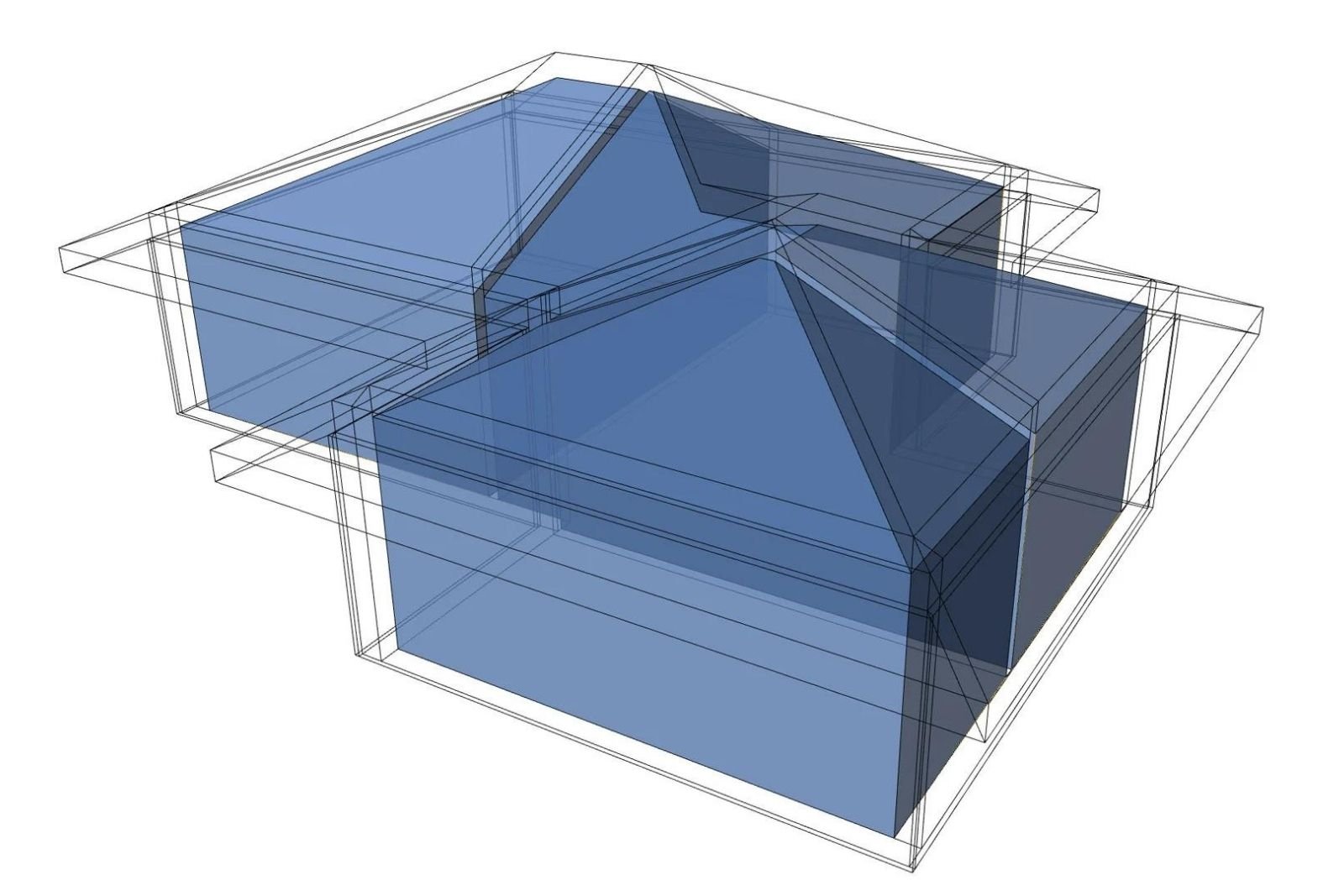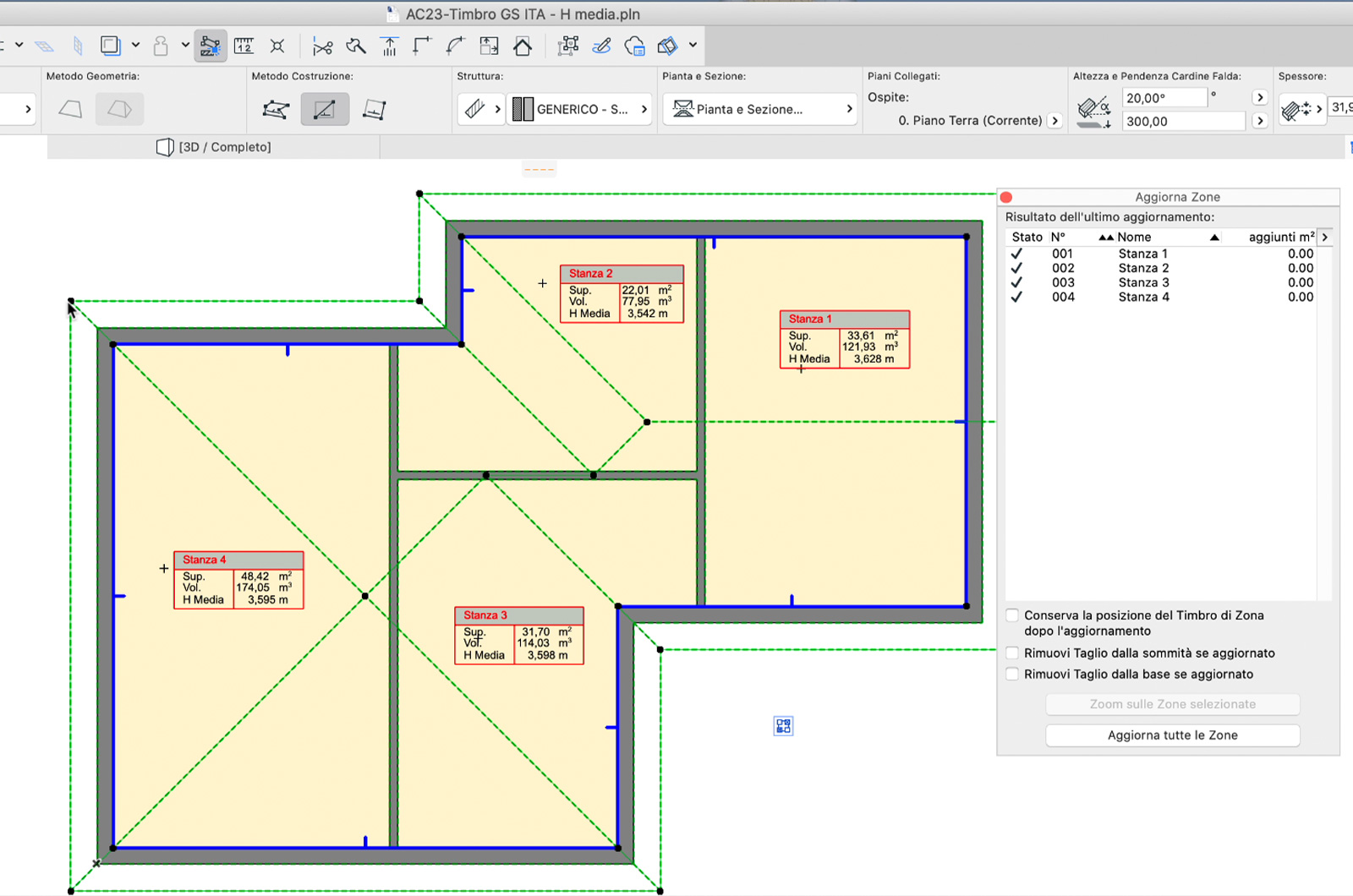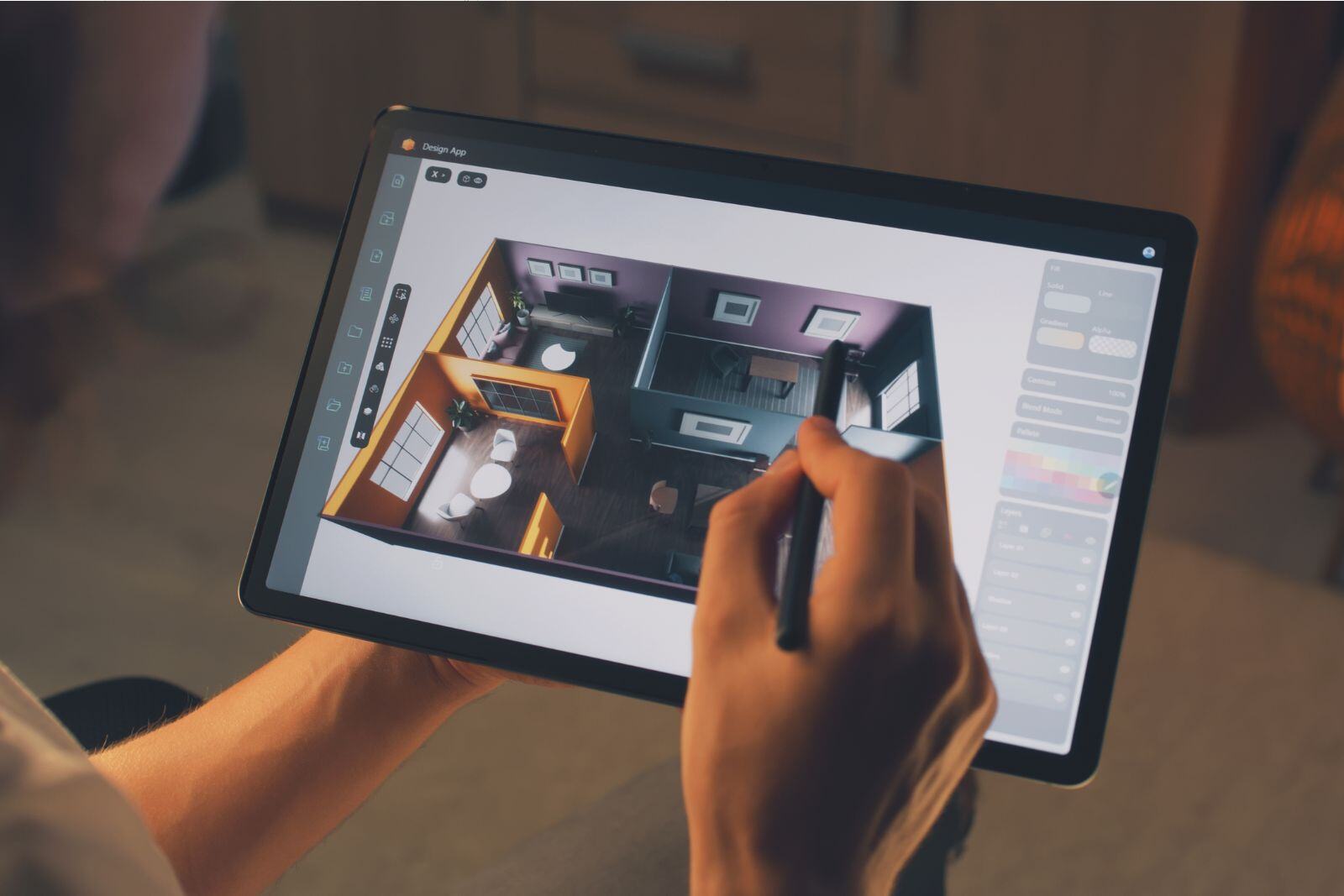Tag: Risorse, Formazione
Uno degli strumenti Archicad che amo di più è sicuramente lo strumento Zona. Zona permette di creare le unità spaziali del progetto in modo da poter rappresentare graficamente varie aree di un edificio, come le stanze oppure interi corpi di fabbrica.
Nella rappresentazione di pianta, la Zona è identificata da un poligono chiuso colorato (il colore è definito dalla Categoria Zona) e da un Timbro Zona che contiene alcune informazioni testuali relative alla Zona stessa.
Il Timbro Zona
Il Timbro Zona è un oggetto parametrico dove l’aspetto grafico, il contenuto e il comportamento si possono adattare alla scala di rappresentazione. Un Timbro Zona può essere associato ad una o più Categorie Zona e può contenere vari tipi di informazioni. Ad esempio:
- Il nome della Zona (un'ipotetica destinazione d'uso);
- Il numero della Zona (nel caso sia necessario numerare le Zone);
- L'area (che può all'occorrenza essere distinta in Area Commerciale e Area calpestatile, con la possibilità di avere la dimostrazione analitica);
- Il perimetro, il volume, l'altezza, e così via.
Le informazioni riportate nel Timbro Zona sono solo una minima parte di quelle che la Zona è in grado di leggere dal modello BIM di Archicad. Per questo motivo, se si vogliono ottenere più informazioni, è necessario creare Abachi che siano in grado di contenere tutte le informazioni desiderate, come ad esempio un Abaco delle aree (distinguibili in lorda e netta) oppure un Abaco con elencati i RAI (Rapporti Aero Illuminanti).
Come inserire la Zona
Le Zone possono essere disegnate nella finestra di Pianta oppure nella finestra 3D attraverso due modalità:
- Inserimento manuale della Zona;
- Inserimento automatico della Zona.
Prima di continuare, devo specificare che la Zona può essere disegnata e visualizzata anche nella finestra 3D a patto che sia attivata la visualizzazione tridimensionale. Più avanti nell'articolo ne parlo in modo più esaustivo.
Inserimento manuale della Zona
Il disegno manuale della Zona è consigliato quando il confine della Zona non è definito in modo chiaro da elementi del modello BIM di Archicad (come i Muri) oppure da elementi di disegno 2D (come Linee o Polilinee) identificate come "confini di Zona".
Dopo aver selezionato un metodo geometrico di disegno (Polilinea, Rettangolare oppure Rettangolare ruotato) si può procedere con il disegno del contorno della Zona.
Dopo aver chiuso il perimetro, si definisce con un ulteriore clic la posizione del Timbro che può essere interno oppure esterno al poligono della Zona.
Inserimento automatico della Zona
L'inserimento automatico è invece consigliato quando l'area da definire con la Zona è delimitata da Muri (con eventuali aperture), Curtain Wall oppure quando sono presenti elementi bidimensionali (come Linee o Polilinee) identificate come "Confini di Zona".
Le opzioni disponibili per inserire automaticamente la Zona sono:
- Bordo Interno: con questo metodo Archicad riconosce il bordo interno (alla stanza) dei Muri e inserisce il poligono della Zona;
- Linea di Riferimento (del Muro): con questo metodo Archicad considera la Linee di Riferimento dei Muri come confini della Zona (questo metodo non è disponibile con i Muri inclinati oppure complessi). Attraverso questo inserimento è possibile controllare la visualizzazione in Pianta della Zona attraverso le opzioni Lordo o Netto. Queste opzioni incidono solo sulla visualizzazione del poligono di Zona perché l’area della Zona rimane invariata.
Con entrambi i metodi, l'inserimento della Zona avviene con soli due clic del mouse, il primo riconosce il perimetro, il secondo inserisce il Timbro.
La Zona nella finestra 3D
Come ho accennato sopra, le Zone possono essere visualizzate anche nella finestra 3D.
Questo diventa importante quando si ha la necessità di ottenere il Volume effettivo di uno spazio tridimensionale, come ad esempio un sottotetto.
Infatti, il Volume tridimensionale della Zona è in grado di interagire con gli altri elementi del modello BIM di Archicad e questo permette di essere "adattato" attraverso le Connessioni oppure di essere usato nella Verifica delle Interferenze.
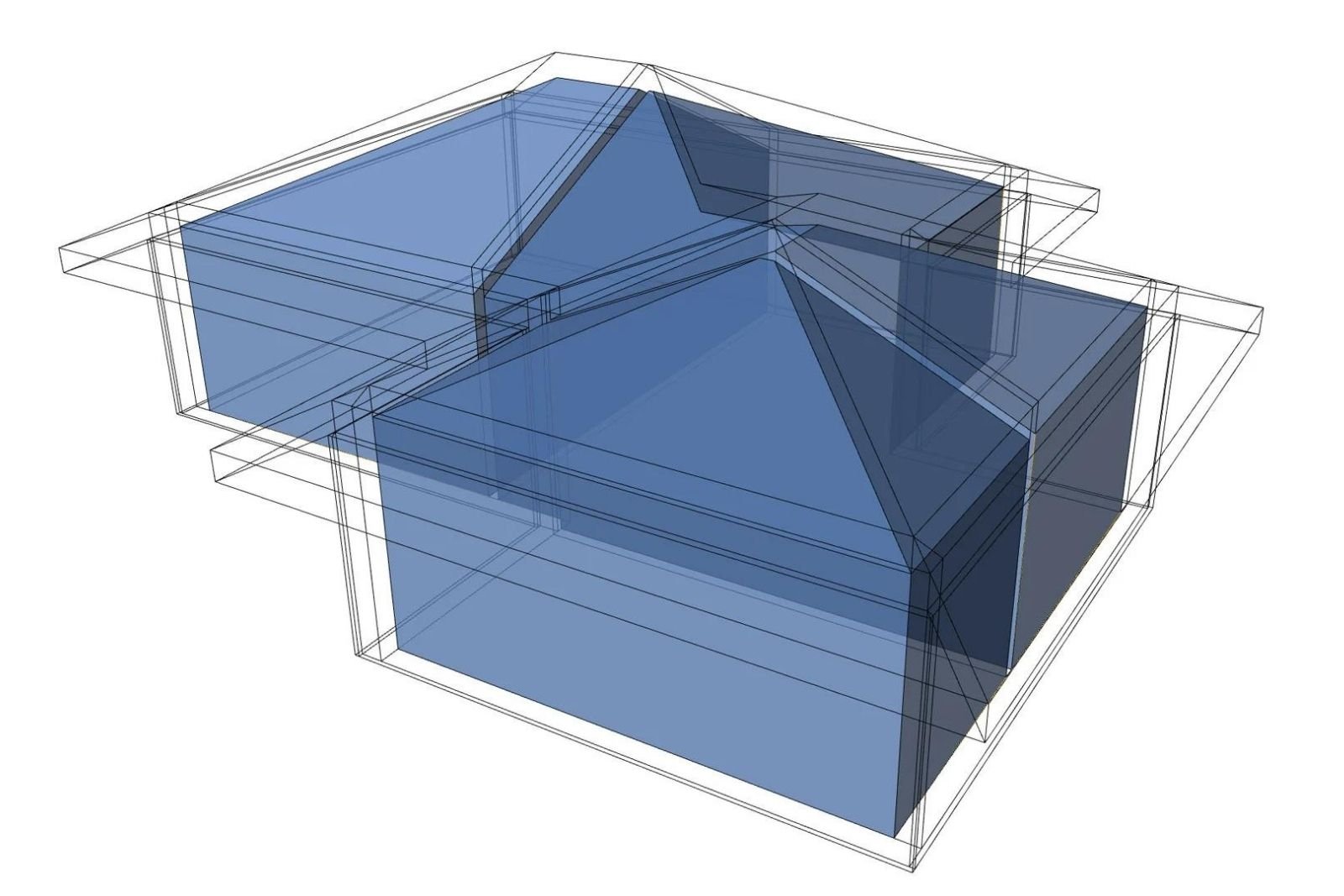
La visualizzazione 3D della Zona non è attiva come impostazione predefinita e per renderla visibile si deve aprire la finestra Filtra e Taglia Elementi nel 3D (Visualizza / Elementi nella vista 3D) e attivare il check-box della voce Zone.
La zona nelle sezioni
Con l'upgrade 2 di Archicad 25 le Zone sono rese visibili anche all'interno delle Sezioni e degli Alzati con l'identificazione della Zona attraverso il Colore della Categoria. Se poi serve una identificazione testuale, si può utilizzare lo strumento Etichetta e inserire un'etichetta associativa (anche con questo strumento è disponibile un inserimento automatico) che sia in grado di riportare varie informazioni lette in automatico dalla stessa Zona.
Questo permette un miglioramento nella lettura delle Sezioni (e degli Alzati) e un notevole arricchimento di informazioni all'interno di queste rappresentazioni.
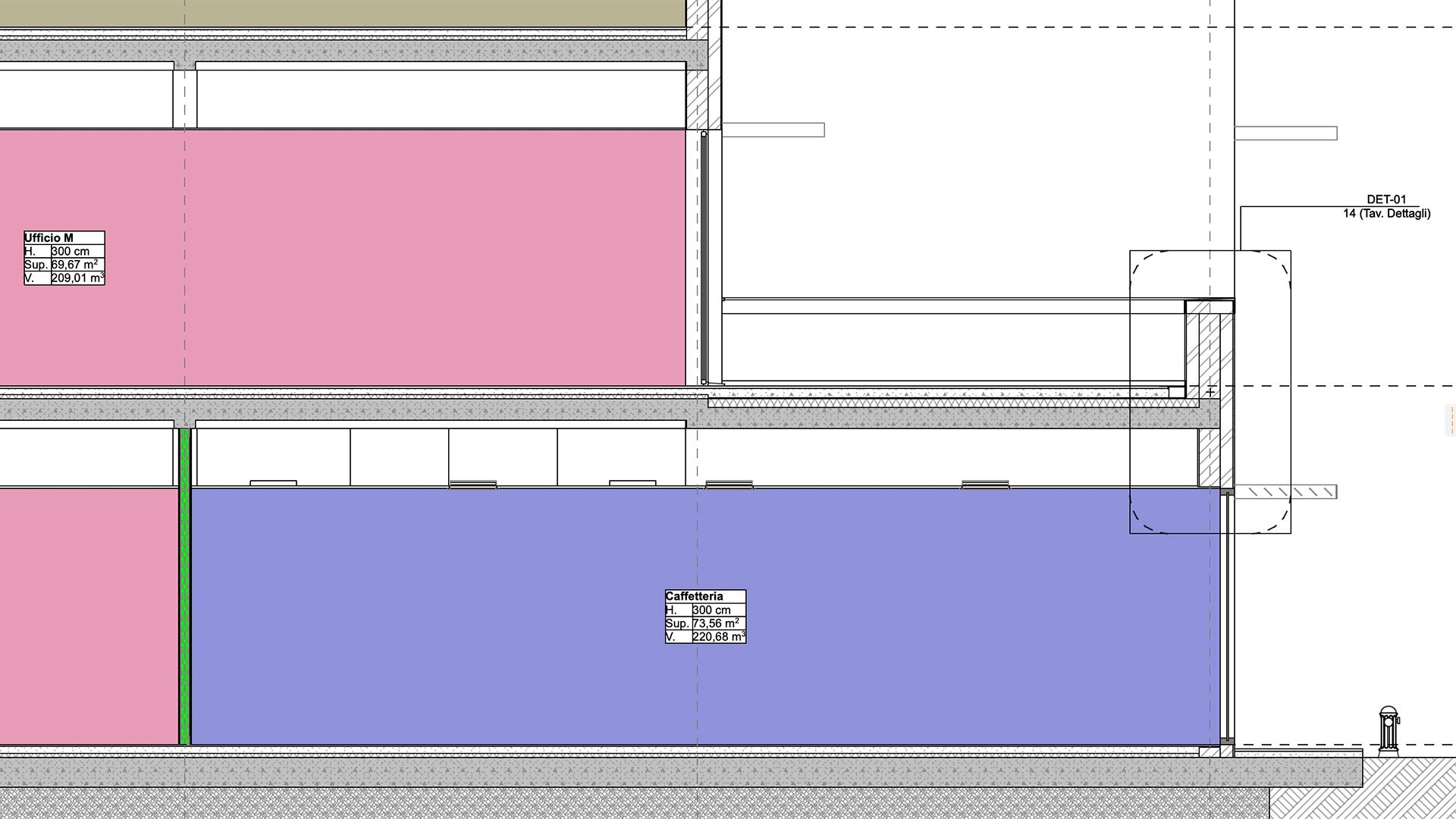
Aggiornamento della Zona
Naturalmente un progetto BIM può subire delle modifiche e di conseguenza tutti gli elementi inseriti hanno la necessità di essere aggiornati o modificati. In una tale evenienza, tutte le Zone create con l'inserimento automatico sono aggiornabili automaticamente attraverso il comando Aggiorna Zone (menù Design). Invece, per le Zone inserite con il metodo manuale, l'aggiornamento è (purtroppo) manuale.
L’aggiornamento permette di calcolare nuovamente tutte le informazioni della Zona e di avere i dati aggiornati nei Timbri e in eventuali Abachi.
Perché amo lo strumento Zona
La Zona in Archicad è uno strumento dinamico e adattabile alle varie esigenze di definizione del modello BIM. Come ho accennato all'inizio, è uno degli strumenti che amo di più in Archicad, perché permette di essere usato in varie situazioni progettuali e ottenere, sempre, tante utili informazioni dal modello BIM di Archicad.